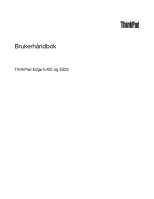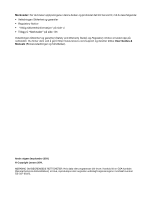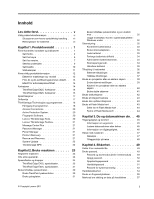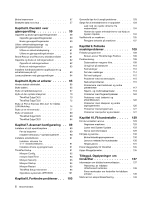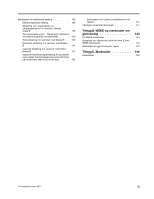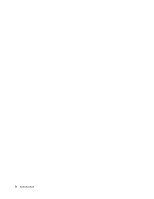Lenovo ThinkPad Edge E425 (Norwegian) User Guide
Lenovo ThinkPad Edge E425 Manual
 |
View all Lenovo ThinkPad Edge E425 manuals
Add to My Manuals
Save this manual to your list of manuals |
Lenovo ThinkPad Edge E425 manual content summary:
- Lenovo ThinkPad Edge E425 | (Norwegian) User Guide - Page 1
Brukerhåndbok ThinkPad Edge E425 og E525 - Lenovo ThinkPad Edge E425 | (Norwegian) User Guide - Page 2
support og deretter klikke User Guides & Manuals (Brukerveiledninger og håndbøker). Andre utgave (september 2011) © Copyright Lenovo 2011. MERKNAD OM BEGRENSEDE RETTIGHETER: Hvis data eller programvare blir levert i henhold til en GSA-kontrakt (General Services Administration), er bruk, reproduksjon - Lenovo ThinkPad Edge E425 | (Norwegian) User Guide - Page 3
14 Funksjoner 14 ThinkPad Edge E425, funksjoner 14 ThinkPad Edge E525, funksjoner 15 Spesifikasjoner 17 Driftsmilj 17 ThinkVantage Technologies og programvare . . . 18 Få tilgang til programmer 18 Access Connections 20 Active Protection System 20 Fingerprint Software 20 Lenovo - Lenovo ThinkPad Edge E425 | (Norwegian) User Guide - Page 4
på nytt 63 Løse problemer med gjenopprettingen . . . . . 64 Kapittel 6. Bytte ut enheter 65 Hindre statisk elektrisitet 65 Bytte batteri 65 Bytte ut harddiskstasjonen 67 Bytte ut den optiske stasjonen 70 ThinkPad Edge E425 70 ThinkPad Edge E525 72 Bytte ut PCI et Express Mini-kort for trådl - Lenovo ThinkPad Edge E425 | (Norwegian) User Guide - Page 5
æring for produkter som kobles til strømnettet med nominell strøm på mindre enn eller lik 20 A per fase . . . . 141 Informasjon om Lenovo produktservice for Taiwan 141 Ytterligere forskriftsinformasjon 141 Tillegg B. WEEE og merknader om gjenvinning 143 EU WEEE-merknader 143 Erklæring om - Lenovo ThinkPad Edge E425 | (Norwegian) User Guide - Page 6
iv Brukerhåndbok - Lenovo ThinkPad Edge E425 | (Norwegian) User Guide - Page 7
, musen, tastaturet, skriveren eller andre elektroniske enheter, slik at ingen går på eller snubler over dem, eller slik at de ikke virker forstyrrende når du bruker maskinen. © Copyright Lenovo 2011 v - Lenovo ThinkPad Edge E425 | (Norwegian) User Guide - Page 8
dokumentet endrer ikke vilkårene for kjøpsavtalen eller Lenovo®s garantibetingelser. Du finner mer informasjon i "Garantibetingelser" arbeidsmiljø. Merk: Denne dokumentasjonen inneholder referanser til strømforsyninger og batterier. I tillegg til bærbare PCer leveres noen produkter (for eksempel - Lenovo ThinkPad Edge E425 | (Norwegian) User Guide - Page 9
Support Center (brukerstøtte) for å få hjelp. Du finner en oversikt over telefonnumre til service- og brukerstøtte på dette nettstedet: http://www.lenovo.com/support ild. • Skade på et batteri (for eksempel sprekker eller bulker), statisk elektrisitet fra et batteri eller avleiringer på batteriet. • - Lenovo ThinkPad Edge E425 | (Norwegian) User Guide - Page 10
Lenovo leverer dokumentasjon med instruksjoner hvis kunden kan installere utstyr eller bytte ut mkilden. Hvis det er noe du lurer på i forbindelse med dette, kan du ta kontakt med Customer Support Center. Selv om det ikke finnes noen bevegelige deler i maskinen etter at strømledningen er frakoblet, - Lenovo ThinkPad Edge E425 | (Norwegian) User Guide - Page 11
strømspenningen for strømskinnen. Rådfør deg med en elektriker hvis du vil ha mer informasjon om strømbelastning, strømkrav og strømspenning. © Copyright Lenovo 2011 ix - Lenovo ThinkPad Edge E425 | (Norwegian) User Guide - Page 12
åer er tilstede i komponenter som har denne etiketten påklistret. Ingen av disse komponentene inneholder deler som kan repareres. Hvis du får problemer med en av disse delene, må du kontakte en servicetekniker. Eksterne enheter ADVARSEL: Ikke tilkoble eller frakoble kabler til eksterne enheter - Lenovo ThinkPad Edge E425 | (Norwegian) User Guide - Page 13
det føre til eksplosjon eller utsiving av væske fra batteriet. Garantien dekker bare batteriet som er oppgitt av Lenovo, det dekker ikke andre batterier eller batterier som er demontert eller endret. Hvis det oppladbare batteriet ikke settes inn riktig, kan det eksplodere. Batteriet inneholder en - Lenovo ThinkPad Edge E425 | (Norwegian) User Guide - Page 14
Merknad om litiumbatteri FARE Litiumbatteriet kan eksplodere hvis det ikke settes inn riktig. Når du skal bytte ut litiumbatteriet, må du kun bruke den samme batteritypen eller en tilsvarende type som er anbefalt av produsenten. Batteriet inneholder litium og kan eksplodere hvis det ikke behandles - Lenovo ThinkPad Edge E425 | (Norwegian) User Guide - Page 15
Datamaskiner, strømadaptere og tilbehør kan generere varme når de er slått på og når batterier blir ladet. Bærbare datamaskiner kan generere betydelig varme på grunn av den kompakte størrelsen. Ta . • Luftstrømmen som går inn i maskinen, bør ikke overskride 35°C (95°F). © Copyright Lenovo 2011 xiii - Lenovo ThinkPad Edge E425 | (Norwegian) User Guide - Page 16
Sikkerhetsinformasjon - strøm FARE Strøm fra elektriske kabler, telefonledninger og kommunikasjonskabler er farlig. Slik unngår du elektriske støt: • Ikke bruk datamaskinen hvis det lyner eller tordner. • Ikke koble kabler til eller fra i tordenvær. Du må heller ikke installere, vedlikeholde eller - Lenovo ThinkPad Edge E425 | (Norwegian) User Guide - Page 17
-2, kan være farlig på grunn av ekstremt høye lydtrykknivåer. Hvis det ble levert et sett med hode- eller øretelefoner i esken sammen med Lenovo-maskinen, er disse i samsvar med spesifikasjonene i EN 50332-1. Hvis du bruker andre hode- eller øretelefoner, må du kontrollere at de er i samsvar med - Lenovo ThinkPad Edge E425 | (Norwegian) User Guide - Page 18
Merknad for brukere USA Mange PC-produkter og tilleggsutstyr inneholder ledninger og kabler, for eksempel strømledninger eller andre ledninger for å koble utstyret til en PC. Hvis dette produktet har en slik ledning eller kabel, gjelder følgende advarsel: ADVARSEL: Når du tar i ledningen til dette - Lenovo ThinkPad Edge E425 | (Norwegian) User Guide - Page 19
side 1 • "Finne viktig produktinformasjon" på side 12 • "Funksjoner" på side 14 • "Spesifikasjoner" på side 17 • "Driftsmiljø" på side 17 • "ThinkVantage venstre" på side 7 • "Sett bakfra" på side 10 • "Sett fra undersiden" på side 9 • "Statuslamper" på side 11 © Copyright Lenovo 2011 1 - Lenovo ThinkPad Edge E425 | (Norwegian) User Guide - Page 20
Sett forfra ThinkPad Edge E425 sett forfra Figur 1. ThinkPad Edge E425 sett forfra 1 Trådløse UltraConnect™-antenner (venstre) 3 Innebygd mikrofon 5 Strømbryter 7 Indikatorer for systemstatus (lysende ThinkPad-logo) 9 TrackPoint®-pekestikke 11 Knapper på pekeplaten 13 Innebygd stereohøyttaler ( - Lenovo ThinkPad Edge E425 | (Norwegian) User Guide - Page 21
datamaskinen. Du finner flere opplysninger om dette under "ThinkPad Edge E425, spesialtaster" på side 25. UltraNav-pekeenhet 9 TrackPoint pekeplaten fungerer på nesten samme måte som musen og knappene på den. 14 Bluetooth-antenne Hvis maskinen har integrerte Bluetooth-funksjoner, kan du lese "Bruke - Lenovo ThinkPad Edge E425 | (Norwegian) User Guide - Page 22
om dette under "ThinkPad Edge E425, spesialtaster" på side 25. ThinkPad Edge E525 sett forfra Figur 2. ThinkPad Edge E525 sett forfra 1 Tr Strømbryter 8 Indikatorer for systemstatus (lysende ThinkPad-logo) 10 Bluetooth-antenne 12 TrackPoint-knapper 14 Pekeplate 16 Volumkontrollknapper 1 Trådløse - Lenovo ThinkPad Edge E425 | (Norwegian) User Guide - Page 23
venstre) Stereohøyttalerne er innebygd i datamaskinen. Du finner flere opplysninger i "ThinkPad Edge E525, spesialtaster" på side 27. 10 Bluetooth-antenne Hvis maskinen har integrerte 11 TrackPoint-pekestikke 12 TrackPoint-knapper 13 pekeplate-knapper 14 pekeplate Kapittel 1. Produktoversikt 5 - Lenovo ThinkPad Edge E425 | (Norwegian) User Guide - Page 24
å justere volumet eller slå av lyden på maskinen. Du finner flere opplysninger om dette under "ThinkPad Edge E525, spesialtaster" på side 27. Sett fra høyre Figur 3. ThinkPad Edge E425 og E525 sett fra høyre Merk: Tastaturet ditt ser kanskje litt annerledes ut enn i illustrasjonen over. 1 Always - Lenovo ThinkPad Edge E425 | (Norwegian) User Guide - Page 25
er installert batteri i maskinen, lyser indikatoren grønt når batteriet lades. 4 Nøkkelhull for sikkerhetslås Maskinen leveres med et nøkkelhull for sikkerhetslås. Du kan kjøpe en sikkerhetskabel og lås som passer til dette nøkkelhullet. Sett fra venstre Figur 4. ThinkPad Edge E425 og E525 sett fra - Lenovo ThinkPad Edge E425 | (Norwegian) User Guide - Page 26
1 Viftesprinkler (venstre) Den interne viften og sprinklene gjør at luften sirkulerer i datamaskinen og kjøler ned prosessoren. Merk: Ikke sett noe foran viften som kan hindre ventilasjonen. 2 Skjermkontakt Skjermkontakten brukes til å koble til en ekstern skjerm eller prosjektør til datamaskinen. - Lenovo ThinkPad Edge E425 | (Norwegian) User Guide - Page 27
undersiden Figur 5. ThinkPad Edge E425 og E525 sett nedenfra 1 Batteri 3 Harddiskstasjon 2 Spor for minneoppgradering 4 PCI Express Mini-kortspor for trådløst LAN 1 Batteri Arbeid med maskinen på batteristrøm når du ikke har tilgang på nettstrøm. Hvis du setter inn et batteri med lang driftstid - Lenovo ThinkPad Edge E425 | (Norwegian) User Guide - Page 28
trådløst LAN Det er mulig at maskinen har et PCI Express Mini-kort for trådløs LAN i PCI Express Mini-kortsporet, for kommunikasjon via trådløst lokalnett. Sett bakfra Figur 6. ThinkPad Edge E425 og E525 sett bakfra 1 Ethernet-kontakt 2 Viftesprinkler (bak) 1 Ethernet-kontakt Ethernet-kontakten - Lenovo ThinkPad Edge E425 | (Norwegian) User Guide - Page 29
viser status for maskinen. Lamper for systemstatus Merk: Tastaturet ditt ser kanskje litt annerledes ut enn i illustrasjonen over. Det lysende punktet i ThinkPad-logoen på utsiden av lokket og på håndstøtten, fungerer som en statuslampe som viser om datamaskinen er i sovemodus (hvile-/ventemodus - Lenovo ThinkPad Edge E425 | (Norwegian) User Guide - Page 30
ser kanskje litt annerledes ut enn i illustrasjonen over. Lampen fungerer slik: • Grønn: Strømadapteren er tilkoblet. Hvis det er installert et batteri i maskinen, lyser lampen grønt når batteriet lades. • Av: Strømadapteren er ikke tilkoblet. Indikatorer på skjermen Caps Lock-indikator Versallåsen - Lenovo ThinkPad Edge E425 | (Norwegian) User Guide - Page 31
kontakter Lenovo for å få hjelp, oppgir du informasjon om maskintype og modell slik at teknikerne kan identifisere maskinen og gi deg raskere service. Express Mini-kortet på maskinen. Etiketten med FCC-IDen og IC-sertifiseringsnummeret er festet til kortet som er installert i sporet for PCI Express - Lenovo ThinkPad Edge E425 | (Norwegian) User Guide - Page 32
du installere et. Følg fremgangsmåten i "Bytte ut PCI et Express Mini-kort for trådløs LAN-tilkobling" på side 74. Etikett for ThinkPad Edge E425, funksjoner Prosessor • Du kan vise systemegenskapene for datamaskinen ved å klikke på Start, høyreklikke på Datamaskin og velge Egenskaper på menyen. 14 - Lenovo ThinkPad Edge E425 | (Norwegian) User Guide - Page 33
2,5-tommers (64 mm) harddisk Skjerm Fargeskjermen bruker TFT-teknologi: • Størrelse: 14,0 tommer (355.6 mm) • Oppløsning: - LCD: Opptil 1366 x 768 enkelte modeller) Sikkerhetsfunksjoner • Fingeravtrykkleser (på enkelte modeller) ThinkPad Edge E525, funksjoner Prosessor Kapittel 1. Produktoversikt 15 - Lenovo ThinkPad Edge E425 | (Norwegian) User Guide - Page 34
• Du kan vise systemegenskapene for datamaskinen ved å klikke på Start, høyreklikke på Datamaskin og velge Egenskaper på menyen. Minne • Double data rate 3 synchronous dynamic random access memory-moduler (DDR3 SDRAMM) Lagringsenhet • 2,5-tommers (64 mm) harddisk Skjerm Fargeskjermen bruker TFT- - Lenovo ThinkPad Edge E425 | (Norwegian) User Guide - Page 35
rrelse • For ThinkPad Edge E425-modeller: - Bredde: 343,4 mm - Dybde: 235 mm - Høyde: 28,7 til 36,4 mm • For ThinkPad Edge E525-modeller: - Inndatafrekvens for strømadapter: 100 til 240 V vekselstrøm, 50 til 60 Hz Batteri • Litiumionebatteri (Li-Ion) Batteriets driftstid • Du finner ut hvor mye - Lenovo ThinkPad Edge E425 | (Norwegian) User Guide - Page 36
GPS" på side 22 Merk: Du kan lære mer om ThinkVantage-teknologier og andre dataløsninger fra Lenovo ved å gå til: http://www.lenovo.com/support Få tilgang til programmer Du får tilgang til programmer fra Lenovo ThinkVantage Tools-programmet eller kontrollpanelet. • Få tilgang til programmer fra - Lenovo ThinkPad Edge E425 | (Norwegian) User Guide - Page 37
og drivere ThinkVantage GPS Lenovos Internett-tilkobling Lenovos kollisjonspute Lenovo - web-konferanser Lenovos fingeravtrykkleser eller Lenovos fingeravtrykkleser for bærbar maskin Lenovos systemhelse og feilsøking Lenovos mobile 3G-bredbånd Lenovos passordhvelv Lenovos strømkontroller Lenovos - Lenovo ThinkPad Edge E425 | (Norwegian) User Guide - Page 38
sikkerhet ThinkVantage GPS Nettverk og Internett System og sikkerhet Grønn tekst i Kontrollpanel Lenovos oppdateringer og drivere Lenovos forbedrede sikkerhetskopiering og gjenoppretting Lenovos GPS Access Connections Access Connections™ er et hjelpeprogram for nettverkstilkobling som brukes til - Lenovo ThinkPad Edge E425 | (Norwegian) User Guide - Page 39
finner flere opplysninger om hvordan du bruker Lenovo ThinkVantage Toolbox i hjelpen for Lenovo ThinkVantage Toolbox. Message Center Plus Message , beskytte dataene hvis det skulle oppstå problemer, og automatisk feilsøke og løse potensielle problemer med maskinen. Programmet Message Center Plus kan - Lenovo ThinkPad Edge E425 | (Norwegian) User Guide - Page 40
og installere programvarepakker (ThinkVantage-programmer, enhetsdrivere, UEFI BIOS-oppdateringer og andre tredjepartsprogrammer). Du finner mer informasjon "Få tilgang til programmer" på side 18. ThinkVantage GPS Hvis PCI Express Mini-kortet som er installert i maskinen støtter GPS, kan datamaskinen - Lenovo ThinkPad Edge E425 | (Norwegian) User Guide - Page 41
problemer. I tillegg tilbys det i enkelte land utvidede rettigheter og tjenester til registrerte brukere. Når du registrerer maskinen din hos Lenovo, får du også disse fordelene: • raskere service når du ringer Lenovo språk fra: http://www.lenovo.com/support. Følg deretter instruksjonene på skjermen - Lenovo ThinkPad Edge E425 | (Norwegian) User Guide - Page 42
problemer med tilkobling av maskinen på ulike steder? • Hvis du skal utføre feilsøking i et trådløst nettverk, går du til http://www.lenovo.com/support er On Screen Display-programmet forhåndsinstallert på datamaskinen slik at du kan veksle mellom standardinnstillingene i funksjonene til ThinkPad F1- - Lenovo ThinkPad Edge E425 | (Norwegian) User Guide - Page 43
til tastene slik du ønsker. • Trykk Fn i fire sekunder og vinduet Egenskaper for ThinkPad-tastatur vises. Konfigurer deretter funksjonene til tastene slik du ønsker. ThinkPad Edge E425, spesialtaster Datamaskinen har flere spesialtaster 1 og 2 . Når du skal bruke funksjonen til spesialtasten - Lenovo ThinkPad Edge E425 | (Norwegian) User Guide - Page 44
: Hvis du vil bruke denne tasten til å aktivere eller deaktivere trådløsfunksjonene, må disse enhetsdriverne være installert på maskinen: • Power Management-driver • OnScreen Display Utility • Enhetsdrivere for trådløse funksjoner Du finner mer informasjon om trådløsfunksjonene under "Trådløse - Lenovo ThinkPad Edge E425 | (Norwegian) User Guide - Page 45
Merk: Selv om tastaturet har et ThinkLight-ikon på mellomromstasten, er ikke ThinkLight-lysfunksjonen tilgjengelig på ThinkPad E425-modeller. ThinkPad Edge E525, spesialtaster Datamaskinen har flere spesialtaster: 1 , 2 , 3 og 4 . Når du skal bruke funksjonen til spesialtasten, trykker du direkte på - Lenovo ThinkPad Edge E425 | (Norwegian) User Guide - Page 46
: Hvis du vil bruke denne tasten til å aktivere eller deaktivere trådløsfunksjonene, må disse enhetsdriverne være installert på maskinen: • Power Management-driver • OnScreen Display Utility • Enhetsdrivere for trådløse funksjoner Du finner mer informasjon om trådløsfunksjonene under "Trådløse - Lenovo ThinkPad Edge E425 | (Norwegian) User Guide - Page 47
hurtigtaster over det numeriske tastaturet: • Starte kalkulator • Låse operativsystemet • Åpne søking i operativsystemet • Åpne Datamaskin Bruke UltraNav-pekeenheten ThinkPad-maskinen leveres med en UltraNav-pekeenhet. UltraNav-pekeenheten består av TrackPoint-pekeenheten og pekeplaten, som hver for - Lenovo ThinkPad Edge E425 | (Norwegian) User Guide - Page 48
å flytte den opp, mot deg for å flytte den ned og til høyre eller venstre for å flytte den til siden. Merk: Det kan hende at pekeren driver over skjermen. Det er ikke en feil. Ikke bruk TrackPoint-pekeenheten i noen sekunder. Da stopper pekeren. 2. Når du skal velge og dra noe i et program, holder - Lenovo ThinkPad Edge E425 | (Norwegian) User Guide - Page 49
Merk: Hvis du bytter tastatur, leveres det nye tastaturet med standardhetten. Du bør derfor ta vare på hetten fra det gamle tastaturet hvis du ønsker å bruke den på det nye. Bruke pekeplaten Pekeplaten består av en plate 1 og to klikkeknapper under TrackPoint-knappene nederst på tastaturet. Når du - Lenovo ThinkPad Edge E425 | (Norwegian) User Guide - Page 50
strøm i forskjellige situasjoner. Jo mer du bruker komponenter som krever mye energi, desto raskere bruker du opp batteristrømmen. La maskinen være frakoblet lenger med ThinkPad-batterier. Muligheten til å være mobil har revolusjonert næringslivet, fordi du kan ta med deg arbeidet over alt. Med - Lenovo ThinkPad Edge E425 | (Norwegian) User Guide - Page 51
lade batteriet når strømadapteren er koblet til maskinen og batteriet er satt inn. Du må lade batteriet - når du har kjøpt et nytt batteri - hvis batterimåleren nederst på skjermen viser at batteriet nesten er utladet - hvis batteriet ikke har vært brukt på lenge Lade batteriet Når du kontrollerer - Lenovo ThinkPad Edge E425 | (Norwegian) User Guide - Page 52
Forlenge batteriets driftstid Slik maksimerer du batteriets driftstid: • Bruk batteriet til det er helt utladet, det vil si helt til batterilampen begynner å blinke oransje. • Lad batteriet helt opp før du begynner å bruke det igjen. Batteriet er helt oppladet hvis batterilampen lyser grønt når strø - Lenovo ThinkPad Edge E425 | (Norwegian) User Guide - Page 53
. Garantien dekker bare batteriet som er oppgitt av Lenovo, det dekker ikke andre batterier eller batterier som er demontert eller endret. FARE Hvis det med en type som blir anbefalt av Lenovo. Kontakt Customer Support Center hvis du vil ha informasjon om hvordan du bytter ut batteriet. Kapittel 2. - Lenovo ThinkPad Edge E425 | (Norwegian) User Guide - Page 54
. Litiumbatteriet inneholder litium og kan eksplodere hvis det ikke behandles og kastes på riktig måte. Du må bare bytte ut batteriet med samme type batteri. For å unngå fare for skade eller død må du ikke: (1) kaste batteriet eller legge det i vann, (2) utsette batteriet for varme over 100 °C eller - Lenovo ThinkPad Edge E425 | (Norwegian) User Guide - Page 55
området som dekkes eller typen enhet som brukes: Wireless LAN Et trådløst LAN dekker et relativt ådløst personlig nettverk (Personal Area Network). Bluetooth kan tilkoble enheter som er plassert Du finner flere opplysninger i "Finne tilleggsutstyr til ThinkPad" på side 135. Tips om hvordan du bruker - Lenovo ThinkPad Edge E425 | (Norwegian) User Guide - Page 56
Bruke Bluetooth Hvis maskinen din har Integrated Bluetooth-funksjonene, kan du aktivere eller deaktivere funksjonene ved å trykke på F9. Hvis du trykker på F9, blir det vist en liste med trådløsfunksjoner i vinduet. Du kan aktivere eller deaktivere Bluetooth-funksjonene med ett enkelt klikk. Du kan - Lenovo ThinkPad Edge E425 | (Norwegian) User Guide - Page 57
trådløse tilkoblingen er svak. Prøv å forbedre signalstyrken ved å flytte maskinen nærmere det trådløse tilgangspunktet. Merk: Hvis du har problemer med å opprette en forbindelse, kan du prøve å flytte datamaskinen nærmere det trådløse tilgangspunktet. Aktivere eller deaktivere trådløsfunksjonen Du - Lenovo ThinkPad Edge E425 | (Norwegian) User Guide - Page 58
F6. Det gjør at du kan veksle mellom å vise utdataene på den eksterne skjermen, ThinkPad-skjermen eller begge skjermene. Merk: Hvis maskinen ikke gjenkjenner den eksterne skjermen, høyreklikker du bekreftelse, skriver du passordet eller gir bekreftelsen. 10. Klikk på flippen Driver. 40 Brukerhåndbok - Lenovo ThinkPad Edge E425 | (Norwegian) User Guide - Page 59
11. Klikk på Oppdater driver. 12. Klikk på Søk på datamaskinen etter driverprogramvare og deretter på La meg velge fra en liste over enhetsdrivere på datamaskinen. 13. Fjern merket i avmerkingsboksen Vis kompatibel maskinvare. 14. Velg produsent og modell for skjermen. Hvis du ikke finner skjermen - Lenovo ThinkPad Edge E425 | (Norwegian) User Guide - Page 60
1. Koble den eksterne skjermen til skjermkontakten. Koble deretter skjermen til en stikkontakt. 2. Slå på den eksterne skjermen. 3. Trykk på F6 og velg deretter Utvid. Slik endrer du oppløsningen for hver skjerm: 1. Høyreklikk på skrivebordet og klikk på Skjermoppløsning. 2. Klikk på ikonet Skjerm-1 - Lenovo ThinkPad Edge E425 | (Norwegian) User Guide - Page 61
Konfigurere for lydinnspilling Hvis du vil vite hvordan du konfigurerer mikrofonen for optimalisert lydinnspilling, åpner du SmartAudio-vinduet og klikker på Start ➙ Kontrollpanel ➙ Maskinvare og lyd ➙ SmartAudio. SmartAudio-vinduet blir åpnet. Bruke et integrert kamera Hvis datamaskinen har et - Lenovo ThinkPad Edge E425 | (Norwegian) User Guide - Page 62
Merk: Når data overføres til og fra et mediekort, for eksempel et SD-kort, må du ikke sette maskinen i sovemodus (vente-/hvilemodus) eller dvalemodus før dataoverføringen er ferdig. Hvis du gjør det, kan dataene bli skadet. Hvis du vil vite mer om Flash Media-kort, kan du se et av disse emnene: • " - Lenovo ThinkPad Edge E425 | (Norwegian) User Guide - Page 63
ved datamaskinen. Emnene nedenfor inneholder informasjon om hvordan du organiserer arbeidsplassen, setter opp maskinen og tilegner deg gode arbeidsvaner. Lenovo arbeider hele tiden for å gi personer med funksjonshemning tilgang til den nyeste informasjonen og teknologien som finnes. I informasjonen - Lenovo ThinkPad Edge E425 | (Norwegian) User Guide - Page 64
disse tjenestene, kan du gå til http://www.lenovo.com/accessories/services/index.html. Undersøk mulighetene med dokkløsninger og eksterne produkter som kan gi fleksibilitet og funksjoner du ønsker. ThinkPad-utstyr som gir bedre komfort: Det finnes brukervennlig ThinkPad-utstyr som kan gjøre det enda - Lenovo ThinkPad Edge E425 | (Norwegian) User Guide - Page 65
teknologiene ligger allerede i operativsystemet, mens andre kan kjøpes via forhandlere eller Internett: http://www.lenovo.com/healthycomputing. Hjelpeteknologier Noen tilgjengelighetsteknologier er tilgjengelige via programmet Tilgjengelighetsalternativer. Avhengig av operativsystemet varierer det - Lenovo ThinkPad Edge E425 | (Norwegian) User Guide - Page 66
når du skal være borte fra kontoret: Viktige ting på reise • ThinkPad-strømadapteren • Ekstern mus, hvis du foretrekker å bruke det • Ethernet-kabel • Standard telefonledning og tilkoblingskontakt (RJ-11) • Ekstra batteri, ladet • Bæreveske av god kvalitet, med tilstrekkelig foring og beskyttelse - Lenovo ThinkPad Edge E425 | (Norwegian) User Guide - Page 67
låsen i håndboken som fulgte med den. Merk: Du er ansvarlig for vurdering, valg og implementering av låsene og sikkerhetsfunksjonene. Lenovo verken kommenterer, vurderer eller gir garantier for funksjonaliteten, kvaliteten eller ytelsen til låser og sikkerhetsfunksjoner. Bruke passord Du kan bruke - Lenovo ThinkPad Edge E425 | (Norwegian) User Guide - Page 68
den på igjen. 4. Trykk på F1 når logobildet blir vist. Hovedmenyen for ThinkPad Setup-programmet åpnes. 5. Velg Security ved hjelp av piltastene for å Hvis du glemmer det, må du ta maskinen med til en Lenovo-forhandler eller en Lenovo-representant for å få nullstilt passordet. 11. Trykk på F10 for - Lenovo ThinkPad Edge E425 | (Norwegian) User Guide - Page 69
på igjen. 4. Trykk på F1 når logobildet blir vist. Hovedmenyen for ThinkPad Setup-programmet åpnes. 5. Velg Security ved hjelp av piltastene for å brukerpassordet for harddisken åpnes. Skriv det nye passordet i feltet Enter New Password. 14. Trykk på Enter én gang for å gå til neste linje. Skriv det - Lenovo ThinkPad Edge E425 | (Norwegian) User Guide - Page 70
til en Lenovo-forhandler eller en Lenovo-representant for å bytte ut harddisken. Husk å ta med kvitteringen. Du må betale for deler og service. 19. Trykk på side 51, og skriv inn passordet for å få tilgang til ThinkPad Setup. Slik endrer eller fjerner du brukerpassordet for harddisken: • Hvis du - Lenovo ThinkPad Edge E425 | (Norwegian) User Guide - Page 71
deaktivere funksjonen Internal Network Option ROM - Endre dato og klokkeslett - Aktivere eller deaktivere funksjonen UEFI BIOS Setting - Aktivere systemansvarlig på mange bærbare ThinkPad-maskiner for å gjøre systemadministrasjonen lettere. • Hvis du aktiverer UEFI BIOS Settings på menyen Password - Lenovo ThinkPad Edge E425 | (Norwegian) User Guide - Page 72
Lenovo-forhandler eller en Lenovo-representant for å bytte ut systembordet. Husk å ta med kvitteringen. Du må betale for deler og service. 10. Trykk på F10 for å gå ut av Setup Notice-vinduet. Neste gang du åpner ThinkPad og algoritmene i UEFI BIOS og maskinvaren til bærbare ThinkPad-maskiner for å - Lenovo ThinkPad Edge E425 | (Norwegian) User Guide - Page 73
du med å registrere fingeravtrykket ditt på denne måten: 1. Slå på maskinen. 2. Se "Fingerprint Software" på side 20 for å starte Lenovo Fingerprint-programvaren. 3. Følg instruksjonene på skjermen for å registrere fingeravtrykket ditt. Du finner flere opplysninger i hjelpen for programmet. Dra - Lenovo ThinkPad Edge E425 | (Norwegian) User Guide - Page 74
2. Trykk forsiktig ned og dra fingeren over leseren med en jevn bevegelse. Merk: Tastaturet ditt ser kanskje litt annerledes ut enn i illustrasjonen over. Vedlikehold av fingeravtrykkleseren Fingeravtrykkleseren kan bli skadet eller slutte å virke, hvis du • risser i overflaten på leseren med en - Lenovo ThinkPad Edge E425 | (Norwegian) User Guide - Page 75
eller en tjeneste (som kjøpes), som er utviklet spesielt til dette formålet. Lenovo tilbyr programvare, for eksempel PC Doctor for DOS og verktøyet Secure Data Disposal, fullstendig. Du kan laste ned denne programvaren fra http://www.lenovo.com/support Merk: Det kan ta et par timer å kjøre - Lenovo ThinkPad Edge E425 | (Norwegian) User Guide - Page 76
58 Brukerhåndbok - Lenovo ThinkPad Edge E425 | (Norwegian) User Guide - Page 77
kapittelet inneholder informasjon om gjenopprettingsløsningene som tilbys av Lenovo. Dette kapittelet inneholder følgende emner: • "Opprette velge mellom mange ulike gjenopprettingsmetoder hvis det skulle oppstå problemer i forbindelse med programvare eller maskinvare. Enkelte metoder varierer - Lenovo ThinkPad Edge E425 | (Norwegian) User Guide - Page 78
ved å klikke på Start ➙ Alle programmer ➙ Lenovo ThinkVantage Tools ➙ Factory Recovery Disks. Følg deretter maskinen til de fabrikkinstallerte standardinnstillingene, er det mulig at du må installere drivere for enkelte enheter på nytt. Se "Installere forhåndsinstallerte applikasjoner og - Lenovo ThinkPad Edge E425 | (Norwegian) User Guide - Page 79
and Recovery-programmet. Slik sikkerhetskopierer du ved hjelp av Rescue and Recovery-programmet: 1. Klikk på Start ➙ Alle programmer ➙ Lenovo ThinkVantage Tools ➙ Forbedret sikkerhetskopiering og gjenoppretting på Windows-skrivebordet. Rescue and Recovery-programmet starter. 2. Klikk på pilen Start - Lenovo ThinkPad Edge E425 | (Norwegian) User Guide - Page 80
Merk: Hvis Rescue and Recovery-arbeidsområdet ikke åpnes, se "Løse problemer med gjenopprettingen" på side 64. 4. Gjør et av følgende: er det mulig at du må installere drivere for enkelte enheter på nytt. Se " Start ➙ Alle programmer ➙ Lenovo ThinkVantage Tools ➙ Forbedret sikkerhetskopiering - Lenovo ThinkPad Edge E425 | (Norwegian) User Guide - Page 81
5. Hvis du vil opprette et redningsmedium, klikker du på OK og følger instruksjonene på skjermen. Bruke et redningsmedium Denne delen inneholder instruksjoner som forklarer hvordan du bruker redningsmediet du har opprettet. • Hvis du har opprettet et redningsmedium med en plate, bruker du følgende - Lenovo ThinkPad Edge E425 | (Norwegian) User Guide - Page 82
Åpne mappen DRIVERS. I mappen DRIVERS finner du flere dem fra Lenovo. Du finner flere opplysninger under "Sørge for at enhetsdriverne er oppdatert" på side 104. Løse problemer med gjenopprettingen . Du finner mer informasjon om ThinkPad Setup-programmet under "ThinkPad Setup" på side 91. Det - Lenovo ThinkPad Edge E425 | (Norwegian) User Guide - Page 83
. Hvis du har behov for det, kan du bytte ut PCI Express Mini-kortet ved å følge fremgangsmåten i dette kapittelet. Dette batterier som ikke er Lenovo-produserte eller Lenovo-autoriserte batterier. Systemene starter opp, men det er mulig at uautoriserte batterier ikke blir ladet. NB!: Lenovo - Lenovo ThinkPad Edge E425 | (Norwegian) User Guide - Page 84
eksplodere. Batteriet inneholder en liten mengde skadelige stoffer. Slik unngår du skade: • Du må bare bytte ut batteriet med et batteri som er anbefalt av Lenovo. • Hold batteriet borte fra ild. • Ikke utsett batteriet for sterk varme. • Ikke få vann på batteriet. • Ikke kortslutt batteriet. • Ikke - Lenovo ThinkPad Edge E425 | (Norwegian) User Guide - Page 85
Du kan bytte ut harddiskstasjonen med en ny som du kan kjøpe fra din Lenovo-forhandler eller en markedsføringsrepresentant. Les disse forutsetningene før du bytter du ut harddisken: vite mer om hvordan du fjerner batteriet, kan du lese "Bytte batteri" på side 65. Kapittel 6. Bytte ut enheter 67 - Lenovo ThinkPad Edge E425 | (Norwegian) User Guide - Page 86
4. Løsne skruene 1 , og ta av dekselet 2 . 5. Fjern skruene 1 , og skyv deretter harddiskstasjonen 2 ut. 6. Fjern harddiskstasjonen ved å løfte flippen. 68 Brukerhåndbok - Lenovo ThinkPad Edge E425 | (Norwegian) User Guide - Page 87
7. Sette den nye harddiskstasjonen inn i harddiskbrønnen. 8. Skyv harddiskstasjonen fast inn i kontakten 1 , og sett deretter inn skruene igjen 2 . 9. Sett på plass maskindekselet 1 . Stram deretter til skruene 2 . Kapittel 6. Bytte ut enheter 69 - Lenovo ThinkPad Edge E425 | (Norwegian) User Guide - Page 88
mer om hvordan du setter på plass batteriet igjen, kan du lese "Bytte batteri" på side 65. 11. Snu maskinen rundt igjen. Koble strømadapteren og kablene til maskinen. Bytte ut den optiske stasjonen ThinkPad Edge E425 Skriv ut disse instruksjonene før du begynner. Det er forhåndsinstallert en optisk - Lenovo ThinkPad Edge E425 | (Norwegian) User Guide - Page 89
6. Trekk ut stasjonen. Slik setter du inn en reparert eller ny stasjon: 1. Sett stasjonen inn i brønnen og trykk den på plass i kontakten. Kapittel 6. Bytte ut enheter 71 - Lenovo ThinkPad Edge E425 | (Norwegian) User Guide - Page 90
vite mer om hvordan du setter på plass batteriet igjen, kan du lese "Bytte batteri" på side 65. 5. Snu maskinen rundt igjen. Koble strømadapteren og kablene til maskinen og slå den på. ThinkPad Edge E525 Skriv ut disse instruksjonene før du begynner. Det er forhåndsinstallert en optisk stasjon i br - Lenovo ThinkPad Edge E425 | (Norwegian) User Guide - Page 91
4. Løsne skruen som holder stasjonen på plass 1 , og fjern den 2 . 5. Trykk kanten på stasjonen utover ved hjelp av tuppen på en tynn skrutrekker, slik tegningen viser 1 , og trekk deretter stasjonen ut 2 . Slik setter du inn en reparert eller ny stasjon: Kapittel 6. Bytte ut enheter 73 - Lenovo ThinkPad Edge E425 | (Norwegian) User Guide - Page 92
du vil vite mer om hvordan du setter på plass batteriet igjen, kan du lese "Bytte batteri" på side 65. 4. Snu maskinen rundt igjen. Koble strømadapteren og kablene til maskinen og slå den på. Bytte ut PCI et Express Mini-kort for trådløs LAN-tilkobling Skriv ut disse instruksjonene før du begynner - Lenovo ThinkPad Edge E425 | (Norwegian) User Guide - Page 93
din. Den statiske elektrisiteten kan skade kortet. Bytte ut et PCI Express Mini-kort 1. Slå av maskinen. Koble deretter strømadapteren og ut batteriet. Hvis du vil vite mer om hvordan du fjerner batteriet, kan du lese "Bytte batteri" på side 65. 4. Løsne skruene 1 , og ta av dekselet 2 . 5. Hvis - Lenovo ThinkPad Edge E425 | (Norwegian) User Guide - Page 94
spretter opp 2 . Ta ut kortet. 7. Før kontaktkanten på det nye PCI Express Mini-kortet mot den tilsvarende kontakten 1 . Drei kortet til du kan smekke det på plass. Fest kortet med skruen 2 . 8. Koble antennekablene til det nye PCI Express Mini-kortet slik det er vist på tegningen. 76 Brukerhåndbok - Lenovo ThinkPad Edge E425 | (Norwegian) User Guide - Page 95
deretter til skruene 2 . 10. Sett batteriet på plass igjen. Hvis du vil vite mer om hvordan du setter på plass batteriet igjen, kan du lese "Bytte batteri" på side 65. 11. Snu maskinen rundt igjen. Koble strømadapteren og kablene til maskinen og slå den på. Bytte ut en minnemodul Skriv ut disse - Lenovo ThinkPad Edge E425 | (Norwegian) User Guide - Page 96
4. Løsne skruene 1 , og ta av dekselet 2 . 5. Hvis de to minnemodulene allerede står i minnesporene, presser du ut klemmene på begge sider av kontakten samtidig 1 og fjerner en minnemodul 2 for å gjøre plass til den nye. Ta vare på den for senere bruk. 6. Finn hakket på kanten av minnemodulen du - Lenovo ThinkPad Edge E425 | (Norwegian) User Guide - Page 97
1 . Stram deretter til skruene 2 . 11. Sett batteriet på plass igjen. Hvis du vil vite mer om hvordan du setter på plass batteriet igjen, kan du lese "Bytte batteri" på side 65. 12. Snu datamaskinen rundt igjen, og koble til kablene. Kapittel 6. Bytte ut enheter 79 - Lenovo ThinkPad Edge E425 | (Norwegian) User Guide - Page 98
støt må du koble fra kablene før du åpner dekselet på dette sporet. ThinkPad Edge E425 Ta av tastaturet Slik fjerner du tastaturet: 1. Slå av maskinen. Koble deretter om hvordan du fjerner batteriet, kan du lese "Bytte batteri" på side 65. 4. Løsne skruene 1 , og ta av dekselet 2 . 80 Brukerhåndbok - Lenovo ThinkPad Edge E425 | (Norwegian) User Guide - Page 99
5. Fjern skruene 1 og 2 . 6. Skyv hardt slik pilen viser 1 for å løsne forsiden av tastaturet. Tastaturet åpnes litt 2 . 7. Fjern kablene 2 og 4 ved å vippe kontaktene 1 og 3 oppover. Nå er tastaturet fjernet. Kapittel 6. Bytte ut enheter 81 - Lenovo ThinkPad Edge E425 | (Norwegian) User Guide - Page 100
Sette på plass tastaturet Slik setter du tilbake tastaturet: 1. Fest kablene 1 og 3 ved å vippe kontaktene 2 og 4 nedover. 2. Sett inn tastaturet. Pass på at den bakre kanten på tastaturet ligger under rammen, slik pilene viser. 82 Brukerhåndbok - Lenovo ThinkPad Edge E425 | (Norwegian) User Guide - Page 101
3. Skyv tastaturet slik pilene viser. 4. Sett på plass skruene 1 og 2 igjen. 5. Sett på plass maskindekselet 1 . Stram deretter til skruene 2 . Kapittel 6. Bytte ut enheter 83 - Lenovo ThinkPad Edge E425 | (Norwegian) User Guide - Page 102
vite mer om hvordan du setter på plass batteriet igjen, kan du lese "Bytte batteri" på side 65. 7. Snu maskinen rundt igjen. Koble strømadapteren og kablene til maskinen og slå den på. ThinkPad Edge E525 Ta av tastaturet Slik fjerner du tastaturet: 1. Slå av maskinen. Koble deretter strømadapteren - Lenovo ThinkPad Edge E425 | (Norwegian) User Guide - Page 103
6. Skyv hardt slik pilen viser 1 for å løsne forsiden av tastaturet. Tastaturet åpnes litt 2 . 7. Fjern kablene 2 og 4 ved å vippe kontaktene 1 og 3 oppover. Nå er tastaturet fjernet. Sette på plass tastaturet Slik setter du tilbake tastaturet: Kapittel 6. Bytte ut enheter 85 - Lenovo ThinkPad Edge E425 | (Norwegian) User Guide - Page 104
1. Fest kablene 1 og 3 ved å vippe kontaktene 2 og 4 nedover. 2. Sett inn tastaturet. Pass på at den bakre kanten på tastaturet ligger under rammen, slik pilene viser. 86 Brukerhåndbok - Lenovo ThinkPad Edge E425 | (Norwegian) User Guide - Page 105
3. Skyv tastaturet slik pilene viser. 4. Sett på plass skruene 1 og 2 igjen. Kapittel 6. Bytte ut enheter 87 - Lenovo ThinkPad Edge E425 | (Norwegian) User Guide - Page 106
maskindekselet 1 . Stram deretter til skruene 2 . 6. Sett batteriet på plass igjen. Hvis du vil vite mer om hvordan du setter på plass batteriet igjen, kan du lese "Bytte batteri" på side 65. 7. Snu maskinen rundt igjen. Koble strømadapteren og kablene til maskinen og slå den på. 88 Brukerhåndbok - Lenovo ThinkPad Edge E425 | (Norwegian) User Guide - Page 107
, installere nye enhetsdrivere, oppdatere systemets UEFI BIOS eller gjenopprette forhåndsinstallert programvare. Her får ligger i katalogen C:\SWTOOLS\DRIVERS. • Den forhåndsinstallerte til ThinkPad-nettstedet på http://www.lenovo.com/support/site.wss/document.do?sitestyle=lenovo&lndocid= - Lenovo ThinkPad Edge E425 | (Norwegian) User Guide - Page 108
Windows 7 i DVD-stasjonen, og start maskinen på nytt. 7. Installer ThinkPad AMD SMBus Driver for Windows 7 og ThinkPad AMD SATA Controller Driver for Windows 7. 8. Installer enhetsdriverne. Slik gjør du det: "Installere drivere og programvare" på side 91. Installere registeroppdatering for Windows - Lenovo ThinkPad Edge E425 | (Norwegian) User Guide - Page 109
og de nyeste opplysningene om dem, kan du gå til ThinkPad-nettstedet på adressen: http://www.lenovo.com/support/site.wss/document.do?sitestyle=lenovo&lndocid=tpad-matrix ThinkPad Setup Datamaskinen leveres med programmet ThinkPad Setup som kan brukes til å velge forskjellige konfigureringsparametere - Lenovo ThinkPad Edge E425 | (Norwegian) User Guide - Page 110
andre menyer, trykker du på Esc flere ganger til du kommer til hovedmenyen for ThinkPad Setup. Merk: Hvis du må gjenopprette de opprinnelige innstillingene (slik maskinen ble levert), ved å velge Disabled. Denne undermenyen blir vist: • Network: Definer lokalnettfunksjonen (LAN). 92 Brukerhåndbok - Lenovo ThinkPad Edge E425 | (Norwegian) User Guide - Page 111
klokkeslett på maskinen, velger du Date/Time på hovedmenyen i ThinkPad Setup-programmet. Denne undermenyen blir vist: • System Date • System Time Slik endrer enkeltvis. • Anti-Theft: Aktiver eller deaktiver UEFI BIOS-grensesnittet for å aktivere antityveritjenester som for eksempel Computrace. - Lenovo ThinkPad Edge E425 | (Norwegian) User Guide - Page 112
Hard Disk x Password Merk: Hard Disk 1 er harddisken som er innebygd i maskinen. Alternativet Lock UEFI Settings BIOS aktiverer eller deaktiverer funksjonen som beskytter alternativer i ThinkPad Setup-programmet mot å bli endret av en bruker som ikke kjenner passordet for systemansvarlig (supervisor - Lenovo ThinkPad Edge E425 | (Norwegian) User Guide - Page 113
: 3. ATAPI CD0: 4. ATA HDD0: 5. USB HDD: 6. PCI LAN: Andre alternativer på Startup-menyen. Følgende alternativer blir også vist på Startup-menyen i ThinkPad Setup-programmet: • UEFI/Legacy Boot: Velg hvordan systemet skal startes opp. • UEFI/Legacy Boot Priority: Velg prioriteringen mellom UEFI- og - Lenovo ThinkPad Edge E425 | (Norwegian) User Guide - Page 114
typer. Alternativer på Config-menyen Tabell 4. Alternativer på Config-menyen Menyvalg Undermenyvalg Network Ethernet LAN Option ROM Valg • Disabled • Enabled Wireless LAN and WiMAX Radio • On • Off USB USB UEFI Support • Disabled • Enabled Always On USB • Disabled • Enabled Always On - Lenovo ThinkPad Edge E425 | (Norwegian) User Guide - Page 115
standard funksjonstaster. Velg skjermenheten som skal aktiveres ved oppstart. Dette valget gjelder under oppstart, ved forespørsel om passord og for ThinkPad Setup. Integrated Graphics-modus gir lengre driftstid for batteriet, mens Switchable Graphics-modus gir bedre ytelse. Hvis du velger "Enabled - Lenovo ThinkPad Edge E425 | (Norwegian) User Guide - Page 116
Undermenyvalg PCI Express Power Management Valg • Disabled • Enabled Beep and Alarm Power Control Beep • Disabled • Enabled Low Battery Alarm Password side 49. Hvis du velger "Enabled", kan alle brukere oppdatere UEFI BIOS. Hvis du velger "Disabled", vil bare brukere som har tilgang til - Lenovo ThinkPad Edge E425 | (Norwegian) User Guide - Page 117
Valg • Disabled • Enabled Virtualization Intel Virtualization Technology • Disabled • Enabled I/O Port Access AMD-V Technology • Disabled • Enabled Ethernet LAN Wireless LAN Bluetooth USB Port Optical eSATA Port Memory Card Slot • Disabled • Enabled • Disabled • Enabled • Disabled • Enabled - Lenovo ThinkPad Edge E425 | (Norwegian) User Guide - Page 118
fingeravtrykkleseren. Aktiverer eller deaktiverer UEFI BIOS-grensesnittet for å aktivere Computrace-modulen Alternativer på Startup-menyen Menyvalg Valg Boot Network Boot UEFI/Legacy Boot • Both • selvtesten (POST): • Quick: Skjermbildet med ThinkPad-logoen vises. • Diagnostics: Det blir vist - Lenovo ThinkPad Edge E425 | (Norwegian) User Guide - Page 119
kan oppdatere UEFI BIOS og konfigurasjonsprogrammet / ThinkPad Setup-programmet BIOS for at de nye funksjonene skal virke på riktig måte. Du kan oppdatere UEFI BIOS ved å gå til dette webområdet og følge instruksjonene på skjermen: http://www.lenovo.com/support/site.wss/document.do?sitestyle=lenovo - Lenovo ThinkPad Edge E425 | (Norwegian) User Guide - Page 120
102 Brukerhåndbok - Lenovo ThinkPad Edge E425 | (Norwegian) User Guide - Page 121
59. 8. Oppdater enhetsdrivere og UEFI BIOS etter behov. 9. Lag en profil for maskinen på http://www.lenovo.com/think/support slik at du kan bli informert om nye drivere og endringer. 10. Hold deg oppdatert om drivere for maskinvare som ikke er fra Lenovo. Det kan være lurt å lese versjonsmerknadene - Lenovo ThinkPad Edge E425 | (Norwegian) User Guide - Page 122
: 1. Gå til: http://www.lenovo.com/support/site.wss/document.do?sitestyle=lenovo&lndocid=tpad-matrix 2. Angi produktnummeret for datamaskinen, eller klikk på Detect my system (Finn mitt system) på skjermen. 3. Klikk på Downloads & drivers (Nedlastinger og drivere). 4. Følg instruksjonene på skjermen - Lenovo ThinkPad Edge E425 | (Norwegian) User Guide - Page 123
lagringsmedier og stasjoner på riktig måte • Hvis maskinen ble levert med en optisk stasjon, må du ikke ta på overflaten av en plate eller linsen på skuffen. Kapittel 8. Forhindre problemer 105 - Lenovo ThinkPad Edge E425 | (Norwegian) User Guide - Page 124
din. Den statiske elektrisiteten kan skade enheten. - Minnemodul - PCI Express Mini-kort - Minnekort, for eksempel SD-, SDHC- og SDXC-kort eller autentisere fingeravtrykket ditt. Registrere maskinen Registrer ThinkPad-produktene dine hos Lenovo på: http://www.lenovo.com/register. På den måten er - Lenovo ThinkPad Edge E425 | (Norwegian) User Guide - Page 125
ut så mye vann du klarer. 5. Tørk av skjermen igjen og pass på at det ikke drypper væske inn i maskinen. 6. Tørk skjermen før du lukker den. Kapittel 8. Forhindre problemer 107 - Lenovo ThinkPad Edge E425 | (Norwegian) User Guide - Page 126
108 Brukerhåndbok - Lenovo ThinkPad Edge E425 | (Norwegian) User Guide - Page 127
problemer med maskinen, kan du bruke fremgangsmåten nedenfor som utgangspunkt for å løse problemer. Bruke Lenovo testen mens den blir kjørt. Før du kontakter Customer Support Center for å få hjelp, må du først skrive ut du alle strømkildene fra maskinen (batteri og strømadapter). Hold nede strø - Lenovo ThinkPad Edge E425 | (Norwegian) User Guide - Page 128
Support Center. 3. Mens maskinen er slått av, fjerner du alle strømkildene fra maskinen (batteri maskinen. Merk: Kontakt Customer Support Center hvis du skal bytte ut tastaturet. Se "Ringe Lenovo" på side 131. Feilmeldinger maskinen til service. • Melding: 0182: Ugyldig CRC2. Gå til ThinkPad Setup og - Lenovo ThinkPad Edge E425 | (Norwegian) User Guide - Page 129
Lever maskinen til service. • Melding: 0190: Feil pga. svært svakt batteri. Løsning: Maskinen og prøv igjen. Gå til ThinkPad Setup-programmet for å fjerne feilen. service. - Test maskinen ved hjelp av programmet Lenovo ThinkVantage Toolbox. Hvis maskinen stopper under testingen, trenger den service - Lenovo ThinkPad Edge E425 | (Norwegian) User Guide - Page 130
RAM. Løsning: Feil ved sekundær RAM. Test minnet i datamaskinen med Lenovo ThinkVantage Toolbox. Hvis du har installert en minnemodul rett før du slo er utladet. Bytt batteri og kjør ThinkPad Setup for å kontrollere konfigurasjonen. Hvis du fremdeles får feil, trenger maskinen service. • Melding: - Lenovo ThinkPad Edge E425 | (Norwegian) User Guide - Page 131
Lever maskinen til service. • Melding: 1802: Ugyldig nettverkskort er satt inn - Slå av og fjern nettverkskortet. Løsning: Mini PCI Express-nettverkskortet støttes ved hjelp av ThinkPad Setup. • Melding: Viftefeil Løsning: Kjøleviften virker ikke. Lever maskinen til service. • Melding: - Lenovo ThinkPad Edge E425 | (Norwegian) User Guide - Page 132
fra oppstartingsrekkefølge Åpne ThinkPad Setup og legg til enheten i oppstartingsrekkefølgen. Feil uten meldinger • Problem: Skjermen blir svart med ). Hvis alt dette er riktig og skjermen fremdeles er svart, trenger maskinen service. • Problem: Når jeg slår på maskinen, vises bare en hvit markør på - Lenovo ThinkPad Edge E425 | (Norwegian) User Guide - Page 133
" på side 59. Hvis problemet vedvarer, trenger maskinen service. • Problem: Skjermen blir svart mens maskinen er på. Løsning: Skjermspareren "Bytte ut en minnemodul" på side 77. 5. Kjør Lenovo ThinkVantage Toolbox. Nettverksproblemer Dette er de vanligste nettverksproblemene. Kapittel 9. - Lenovo ThinkPad Edge E425 | (Norwegian) User Guide - Page 134
venstre for kortnavnet under Nettverkskort, bruker du kanskje en feil driver eller en driver som ikke er aktivert. Du oppdaterer driveren ved å hø at svitsjeenheten er 802.3ab-kompatibel (gigabit over kobber). Problem med trådløst LAN • Problem: Du kan ikke koble til ved hjelp av det innebygde - Lenovo ThinkPad Edge E425 | (Norwegian) User Guide - Page 135
fil med filtypen .contact. Problemene med tastaturet og andre pekeenheter Dette er de vanligste problemene med tastaturer og andre pekeenheter. UltraNav-problemer Problem: Pekeren beveger seg over skjermen når maskinen blir slått på, eller etter at du har gjenopptatt normal drift. Løsning: Det kan - Lenovo ThinkPad Edge E425 | (Norwegian) User Guide - Page 136
at status for enheten i Enhetsegenskaper er Denne enheten fungerer som den skal. Hvis tastaturet fremdeles ikke virker, trenger maskinen service. • Problem: En eller flere taster i den eksterne numeriske tastgruppen virker ikke. Løsning: Kontroller at den eksterne numeriske tastgruppen er riktig - Lenovo ThinkPad Edge E425 | (Norwegian) User Guide - Page 137
på riktig måte. Hvis alt ser riktig ut, trenger maskinen service. • Problem: Skjermen står på selv etter at du har slått av for å slå av datamaskinen. Deretter slår du maskinen på igjen. • Problem: Skjermbildet mangler punkter, eller det vises misfargede eller lysende punkter på skjermbildet - Lenovo ThinkPad Edge E425 | (Norwegian) User Guide - Page 138
driver. 11. Klikk på Søk på datamaskinen etter driverprogramvare og deretter La meg velge fra en liste over enhetsdrivere på datamaskinen. 12. Fjern merket i avmerkingsboksen Vis kompatibel maskinvare. 13. Velg produsent og modell for skjermen. 14 trenger maskinen service. • Problem:Funksjonen for - Lenovo ThinkPad Edge E425 | (Norwegian) User Guide - Page 139
innstilling for oppløsning og dybde for primærskjermen. Les teksten under "Løsning" for "Funksjonen for utvidet skrivebord virker ikke" ovenfor. • Problem: Skjermbildets plassering på den eksterne skjermen er feil når det er definert høy oppløsning for skjermen. Løsning: Hvis du bruker en høy oppl - Lenovo ThinkPad Edge E425 | (Norwegian) User Guide - Page 140
med batteriet og strømtilførselen Her kan du se hva du skal gjøre hvis du har problemer med batteriet eller strømtilførselen. Denne delen inneholder fem emner: Batteri, Strømadapter, Strøm, Strømbryter, Oppstart og Sovemodus (vente-/hvilemodus) og dvalemodus. Du finner mer informasjon i disse emnene - Lenovo ThinkPad Edge E425 | (Norwegian) User Guide - Page 141
Løsning: Lad ut og lad opp batteriet på nytt. Problem: Driftstiden til et fullt oppladet batteri er for kort. Løsning: Lad ut og lad opp batteriet det fortsatt ikke kan lades, leverer du det til service. Problemer med strømadapter Problem: Strømadapteren er koblet til maskinen og en stikkontakt som - Lenovo ThinkPad Edge E425 | (Norwegian) User Guide - Page 142
kundestøtte på adressen http://www.lenovo.com/think/support og søk etter feilmeldingen. 2. Gå til startsiden for Microsofts kunnskapsbase på http://support.microsoft.com/, og søk etter feilmeldingen. Problemer med sovemodus (hvilemodus) og dvalemodus • Problem: Maskinen går uventet over i sovemodus - Lenovo ThinkPad Edge E425 | (Norwegian) User Guide - Page 143
14, "Spesifikasjoner" på side 17 og "Driftsmiljø" på side 17. Hvis batteriet er ladet opp og temperaturen ligger innenfor akseptabelt verdiområde, trenger maskinen service. • Problem: Feilmeldingen om "kritisk svakt batteri - Hvis lampen for systemstatus (lysende ThinkPad-logo) er av, er maskinen sl - Lenovo ThinkPad Edge E425 | (Norwegian) User Guide - Page 144
bærer datamaskinen Dette er helt normalt for en harddisk. Det er ingen feil. Problem: Harddisken virker ikke. Løsning: Kontroller at harddiskstasjonen står på listen "Boot priority order" på oppstartsmenyen i ThinkPad Setup. Hvis den står på listen "Excluded from boot order", er den deaktivert. Velg - Lenovo ThinkPad Edge E425 | (Norwegian) User Guide - Page 145
øren eller teknisk service. Problemer med porter og kontakter Dette er de vanligste problemene med porter og kontakter: USB-problemer • Problem: En enhet som passordet eller gir bekreftelsen. Se "Bruke Lenovo ThinkVantage Toolbox" på side 109, og kjør Lenovo ThinkVantage Toolbox for å feilsøke USB- - Lenovo ThinkPad Edge E425 | (Norwegian) User Guide - Page 146
128 Brukerhåndbok - Lenovo ThinkPad Edge E425 | (Norwegian) User Guide - Page 147
side 129 • "Få hjelp og service" på side 130 • "Kjøpe tilleggstjenester" på side 135 Før du kontakter Lenovo Du kan løse mange problemer med datamaskinen ved å lese forklaringer på feilkoder, kjøre Lenovo ThinkVantage Toolbox-programmet eller gå til ThinkPad-nettstedet. Registrere maskinen Du kan - Lenovo ThinkPad Edge E425 | (Norwegian) User Guide - Page 148
nyeste informasjonen om følgende emner: Downloads & Drivers (Nedlasting og drivere) Warranty (Garanti) Technical Support (Teknisk støtte) ThinkVantage Lenovo Forums (Lenovo-forumer) User Guides & Manuals (Brukerveiledninger og håndbøker) Last ned drivere, Flash BIOS og oppdater programvare. Unders - Lenovo ThinkPad Edge E425 | (Norwegian) User Guide - Page 149
• Konfigurering av UEFI BIOS som del av installering eller Lenovo-maskinen. Hvis det er mulig, bør du være i nærheten av datamaskinen når du ringer i tilfelle teknikeren må hjelpe deg med å løse et problem Support Center på nettstedet for kundestøtte på http://www.lenovo.com/support - Lenovo ThinkPad Edge E425 | (Norwegian) User Guide - Page 150
488 (Gratisnummer) (spansk) Kina Teknisk støtte: 800-990-8888 86-10-58851110 (mandarin) Kina (Hong Kong S.A.R.) ThinkPad (linje for tekniske spørsmål): 2516-3939 (Hong Kong) ThinkPad Service Center: 3140-2788 (Hong Kong) ThinkCentre jobb-PC: 8205-0333 (Hong Kong) ThinkCentre Multimedia hjemme-PC - Lenovo ThinkPad Edge E425 | (Norwegian) User Guide - Page 151
(spansk) Ungarn + 36 1 3825716 + 36 1 3825720 (engelsk og ungarsk) India 1800-425-2666 eller +91-80-2535-9183 (engelsk) Indonesia 021 5238 823 001 Shmuel Service Center: +972-3-531-3900 (hebraisk og engelsk) Italia +39-800-820094 (Garantiservice og støtte) (italiensk) Japan ThinkPad- - Lenovo ThinkPad Edge E425 | (Norwegian) User Guide - Page 152
) Nicaragua 001-800-220-1830 (spansk) Norge 8152-1550 (Garantiservice og støtte) (norsk) Panama 206-6047 001-866-434-2080 (Lenovo Customer Support Center- gratisnummer) (spansk) Paraguay 009-800-54-10007 (spansk) Peru 0-800-50-866 (spansk) Filippinene 1800-1601-0033 (Bare lokalt nummer - Lenovo ThinkPad Edge E425 | (Norwegian) User Guide - Page 153
på http://www.lenovo.com/think/support. Finne tilleggsutstyr til ThinkPad Hvis du vil bygge ut maskinen, kan du velge mellom ulike maskinvaredeler og oppgraderinger fra Lenovo. Tilleggsutstyr omfatter minnemoduler, lagerplass, nettverkskort og portreplikatorer, batterier, strømadaptere, skrivere - Lenovo ThinkPad Edge E425 | (Norwegian) User Guide - Page 154
136 Brukerhåndbok - Lenovo ThinkPad Edge E425 | (Norwegian) User Guide - Page 155
ved trådløs kommunikasjon PCI Express Mini-kortet for trådløst lokalnett (Wireless LAN PCI Express Mini Card) er utformet for Generic Access) • Tjenesteoppdaging (Service Discovery) • Seriell port (Serial Port) • Ekstern pålogging (Dial-up Networking) • LAN-tilgang med Copyright Lenovo 2011 137 - Lenovo ThinkPad Edge E425 | (Norwegian) User Guide - Page 156
og anbefalinger om sikkerhet for radiofrekvenssignaler, mener Lenovo at disse kortene ikke innebærer noen risiko du slår på maskinen. Plassering av trådløse UltraConnect-antenner De bærbare ThinkPad-maskinene har et integrert Diversity-antennesystem innebygd i skjermen for optimalt mottak, som gj - Lenovo ThinkPad Edge E425 | (Norwegian) User Guide - Page 157
elektronisk stråling Følgende informasjon gjelder ThinkPad Edge E425 og E525, maskintype 1198 og 1200. Elektromagnetisk str used in accordance with the instructions, may cause harmful interference to Consult an authorized dealer or service representative for help. Lenovo is not responsible for any - Lenovo ThinkPad Edge E425 | (Norwegian) User Guide - Page 158
of EU Council Directive 2004/108/EC on the approximation of the laws of the Member States relating to electromagnetic compatibility. Lenovo cannot accept responsibility for any failure to satisfy the protection requirements resulting from a nonrecommended modification of the product, including the - Lenovo ThinkPad Edge E425 | (Norwegian) User Guide - Page 159
æring for produkter som kobles til strømnettet med nominell strøm på mindre enn eller lik 20 A per fase Informasjon om Lenovo produktservice for Taiwan Ytterligere forskriftsinformasjon Du finner mer informasjon om forskrifter for trådløse enheter i veiledningen Regulatory Notice, som ble - Lenovo ThinkPad Edge E425 | (Norwegian) User Guide - Page 160
142 Brukerhåndbok - Lenovo ThinkPad Edge E425 | (Norwegian) User Guide - Page 161
mulige skadevirkninger på miljø og helse som skyldes farlige stoffer. Du finner mer informasjon om WEEE på denne adressen: http://www.lenovo.com/lenovo/environment Erklæring om elektronisk avfall for Kina (China WEEE statement) Merknader for gjenvinning for Japan Innsamling og gjenvinning av en - Lenovo ThinkPad Edge E425 | (Norwegian) User Guide - Page 162
, ta kontakt med riktig person i salgs-, service- eller markedsføringsavdelingen hos Lenovo, og følg instruksjonene du der blir gitt. Du finner også instruksjonene på: http://www.lenovo.com/jp/ja/enviroment/recycle/battery/. Hvis du bruker en bærbar Lenovo-datamaskin hjemme og trenger å deponere en - Lenovo ThinkPad Edge E425 | (Norwegian) User Guide - Page 163
tekniske unøyaktigheter eller typografiske feil. Opplysninger i denne boken kan bli endret. Slike endringer blir tatt med i nye utgaver av boken. Lenovo kan uten varsel endre produktene og/eller programmene som er beskrevet i denne boken. Produktene som beskrives i dette dokumentet, er ikke beregnet - Lenovo ThinkPad Edge E425 | (Norwegian) User Guide - Page 164
Varemerker Navnene nedenfor er varemerker for Lenovo i USA og/eller andre land. Lenovo Access Connections Active Protection System Rescue and Recovery ThinkPad ThinkVantage TrackPoint UltraConnect UltraNav Intel er et varemerke for Intel Corporation i USA og/eller andre land. Microsoft, Bing, - Lenovo ThinkPad Edge E425 | (Norwegian) User Guide - Page 165
- Lenovo ThinkPad Edge E425 | (Norwegian) User Guide - Page 166
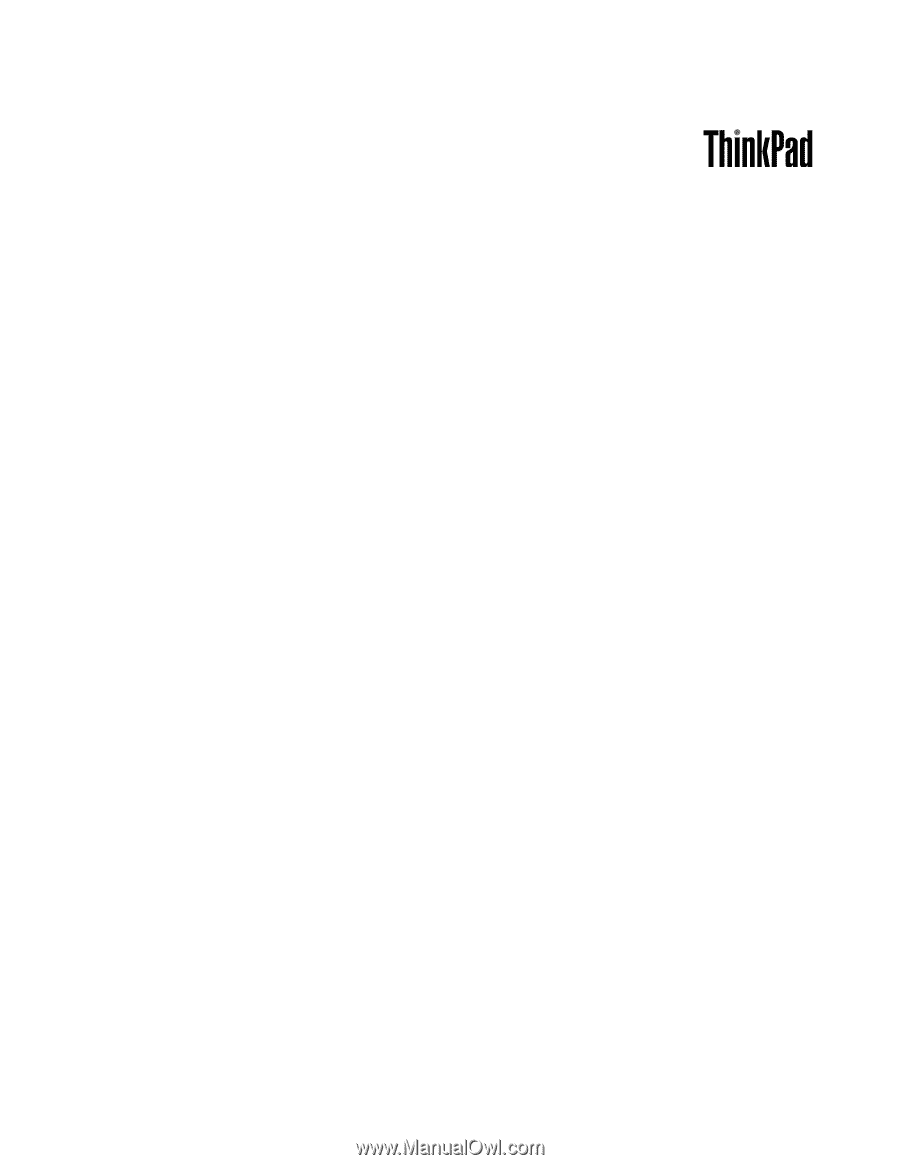
Brukerhåndbok
ThinkPad Edge E425 og E525